Garage Band(ガレージバンド)を
使った新しいトレーニング
Garage Bandとは?
〜テクノロジー × 新しい音楽教育〜
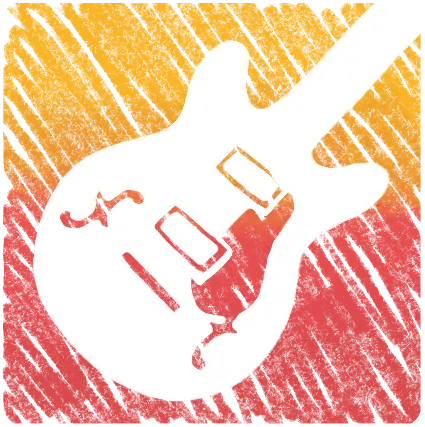
Garage Bandとは、Apple製の無料作曲ソフトです。
現在、たくさんのDAWと呼ばれる作曲ソフトが存在しますが、その中でもGarage Bandはとても初心者向きで、直感的です。
Garage Bandは、楽譜が読めなかったり、音楽理論がわからない子どもでも使用することができます。かといって、楽譜の勉強ができないわけではなく、ソフト内で楽譜の表示もすることが可能なので、必要に応じて楽譜を使っての学習も可能です。
Garage Bandの中にはさまざまな機能があるのですが、その中でも「ループ音源」といわれる「曲の1つのフレーズを繰り返したもの」があり、直感で組み合わせるだけで、オリジナルの曲が作れたりもします。
またその他にも、Garage Bandの中にある「ドラム音源」や「クラップ音源」を使ってリズムのレッスンや、ボーカルの「録音機能」を使って自分の声を録音し、歌唱練習ができます。
メトロノームでカウントをキープし歌うことで、リズムをよく聞くようになったり、サポートするコードがないアカペラのような状態なので、ピッチ(音程)が取りにくくなって、音感を鍛える練習ができるようになります。 また、録音された自分の声を聞くことで、自分の苦手なところや得意なところがはっきりと分かります。また、声とメトロノームだけなので、リズムのズレもすぐに気づくことができます。更に、Vowel Tranning(母音歌唱)の練習をする際にも使用をすることで、正しい母音で歌えているかを確認することもできます。
少しレベルの高い練習方法として、ボーカル録音機能を使用して、自分の声だけでハーモニーを作りハモってみたりすることも可能です。例えば、クラス内で講師からピアノやボーカルのハーモニー音源を共有してもらい、それを自宅で聴きながら同じように録音をしてみたりすることも可能なので、歌を習い始めたばかりの人や子どもでも、楽しくリズムや聴感を鍛えることができます。 使い方に慣れれば、子どもが1人でもテンポをキープした状態で自分の声を録音し振り返りまで行う練習もできます。
近年では、スマートフォンの著しい普及により小さな子供たちもタブレットやスマートフォンを操作しています。中には、写真や動画を自ら撮り、編集・加工をアプリで行いSNSにアップしたりする子も少なくありません。このGarage Bandは、動画の撮影ではなく‘声だけの録音’なので、より歌にフォーカスでき、良し悪しを聞き分ける聴感も鍛えられます。
従来のボーカルレッスン方法は、講師が弾くピアノの周りでの歌唱が主流でしたが、こういった新しいテクノロジーを使うことで、講師(ガイド)も楽しくテクノロジーの可能性を探りながら、より進化した新しい形の音楽教育が可能になります。
Garage Bandを使ったトレーニング①
〜リズムトレーニング〜
- Garage Bandアプリを起動し、ページ右上にある+マークをタップします。
- AMPやKEYBOADなど、楽器選択画面が表示されるので横にスワイプし、DRUMSのビートシーケンサー(右から二つ目) を選択してください。
- 赤、オレンジ、青、緑のブロックが出てくる画面が表示されるので、左下にある9つの小さな四角が書いてあるところをタップしてください。
- 様々なドラムのサンプルパターンが出てきます。プリセットの中から練習に使用したいものを選択し、右上の完了を押してください。(曲のBPMは後から変更できます。)
- 画面が③の状態に戻り、音が鳴っているところに色がついています。音を止める時は画面上部真ん中あたりにある、再生マークを押してください。BPMは画面左上の歯車マークをタップし、テンポを選択します。そこで数字(BPM)の変更をしてください。
- 選択した音源を流しながら、なわとびします。なわとびがない場合はその場でジャンプでも構いません。サンプルパターン内にある音源の中で、なわとびのリズムトレーニングにおすすめは「Classic House」です。
Garage Bandを使ったトレーニング②
〜声の録音〜
- ①Garage Bandアプリを起動し、右上にあるマイクのマークをタップします。
- ②画面真ん中上部のメトロノームマークをタップし、青く光っていることを確認します。
- ③BGMを設定します。練習したい曲のはやさに合わせます。(BPMは画面左上の歯車マークをタップし、テンポを選択します。そこで数字/BPMの変更をしてください。)
録音の準備を整えて、画面真ん中上部にある赤い丸のマーク(録音マーク)をタップすると録音開始です。停止する際はもう一度録音マークをタップします。li 録音マークを押すと、「1234」のカウントが始まります。カウントは、設定したBPMのはやさでカウントされます。 - ④録音停止後、画面左上の白い長方形が並んだマークをタップすると、録音した声が「リージョン」という状態になり表示されます。
- ⑤声を追加で録音したい場合は、④の画面から左下の+マークをタップし、「AUDIO RECORDER」の「ボイス」を選択すると、同じように録音をすることができます。
Kids Rhythm & Singingのための
歌唱トレーニング
- まずはじめに
- 「4カウント」でリズムに合わせる
- ノートに書いてみよう ①
〜7 Layers Singing Methodsに基づく、キッズ向け歌唱ノート作成〜
- アクセントの大切さとは?
〜曲に動きをつける〜
- ノートに書いてみよう ②
〜7 Layers Singing Methodsに基づく、キッズ向け歌唱ノート作成〜
- ブレス(息継ぎ)とは何か?
〜ブレスの重要性〜
- ブレスの種類
- ノートに書いてみよう ③
〜7 Layers Singing Methodsに基づく、キッズ向け歌唱ノート作成〜
- 高い音(裏声)を事前に準備する大切さ
- ノートに書いてみよう ④
〜7 Layers Singing Methodsに基づく、キッズ向け歌唱ノート作成〜
- Vowel Singing(母音歌唱)とは?
〜響く大きな声を作る〜
- ノートに書いてみよう ⑤
〜7 Layers Singing Methodsに基づく、キッズ向け歌唱ノート作成〜
